9 种最佳免费 Windows 开始菜单替代品和替代品
已发表: 2021-01-27Microsoft Windows 开始菜单是所有计算机程序、设置、联系人等的中心。 它提供了访问 Windows 几个常用功能的快捷方式,例如桌面、流行的应用程序、文件资源管理器等。
但是,如果您对最新的 Windows 10 开始菜单不完全满意,那么好消息是市场上有很多最好的免费开始菜单替代品。
为了帮助您确定最适合您的应用程序,我们收集了一组适用于所有 Microsoft Windows 版本的最佳开始菜单替换应用程序。
2021 年最好的免费开始菜单替换是什么
如果您不再希望使用默认的开始菜单按钮,请查看我们精选的 Windows 开始菜单替代品列表,并获得最适合您需求的那个。
1. 经典贝壳(免费)
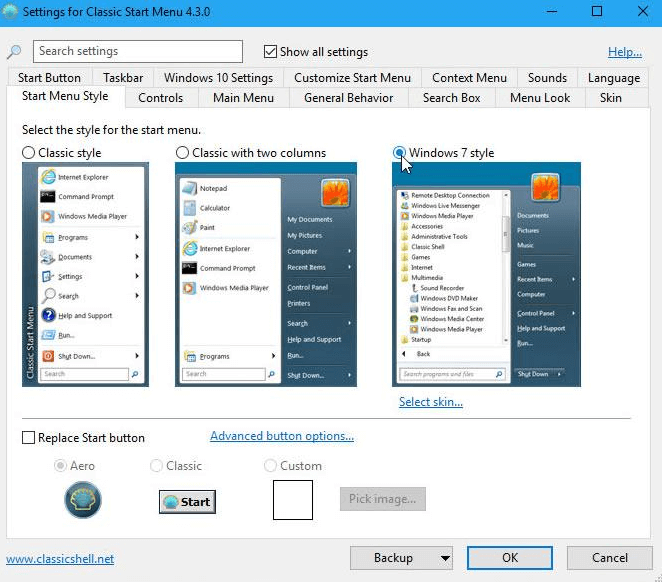
阅读更多:最佳 Windows 10 定制软件
Ivo Beltchev 的 Classic Shell 无疑是Windows 8 用户最好的免费开始菜单替代品之一。 每个 Windows 8 用户都一定听说过这个全球知名程序的名称。 尽管是一款免费软件,但它提供了许多强大的功能,可让您以最佳方式增强Windows操作系统的可用性。
Classic Shell 的显着特点:
- 具有三种不同样式的可自定义 Windows 开始菜单:经典、两列和 Windows 7
- 它使您可以使用拖放功能轻松组织所有程序
- 它提供对收藏夹、最近使用的文档的快速访问,并具有扩展控制面板的选项。
- 该工具的界面支持 40 多种语言,包括阿拉伯语和希伯来语
Classic Shell 总体上是一个可靠的工具,特别是对于仍然喜欢旧的 Windows 7 风格的开始菜单按钮的用户。
2.开始菜单8(专业版7.99美元/3PCs)
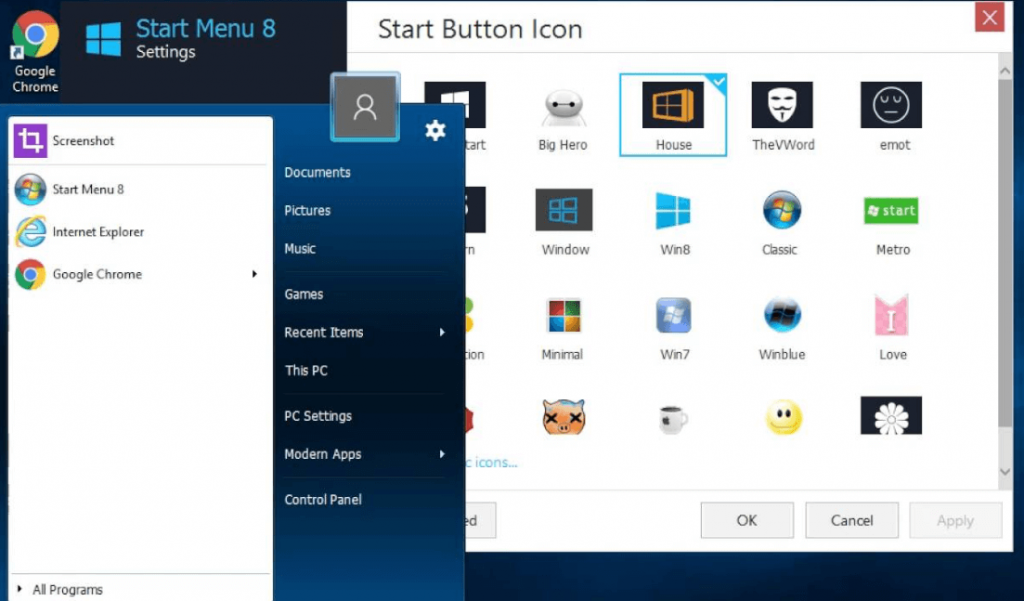
许多用户可能认为开始菜单 8 仅适用于 Windows 8 PC,但不要被它的名字所迷惑。
由 IObit 开发,它也支持 Windows 10 计算机,目前被公认为业界可用的世界上最好的免费 Windows 开始菜单之一。
IObit 开始菜单 8 的显着特点:
- 它可以让您恢复旧的 Win 7 开始按钮
- 快速准确的文件搜索结果
- 它允许您在经典和最新的 Windows 开始图标之间切换
3. Start10(每年 4.99 美元,30 天免费试用)
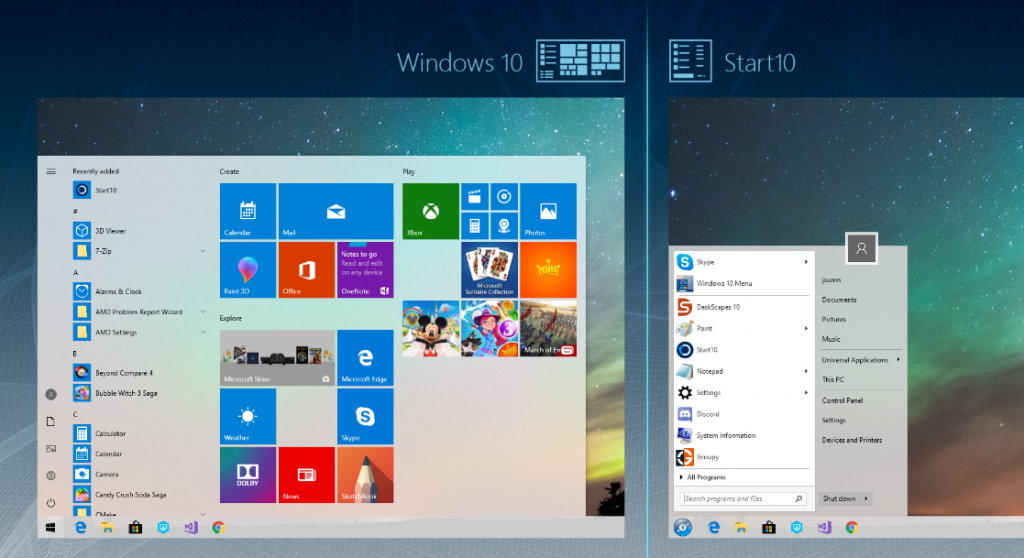
如果您正在寻找Windows 开始菜单替代品,您不能忽视这个设计精美、可自定义的工具。 Stardock 的 Start 10 允许用户将 Windows 10 的开始按钮替换为更简洁和个性化的图标。
阅读更多:适用于 Windows 10/8/7 的最佳磁盘管理软件
Start 10 的显着特点:
- 开始菜单搜索过滤器
- 它提供对桌面应用程序的快速轻松访问
- 允许用户使用自定义图像和纹理来个性化他们的 PC
- 多语言支持
4. Power8(免费)
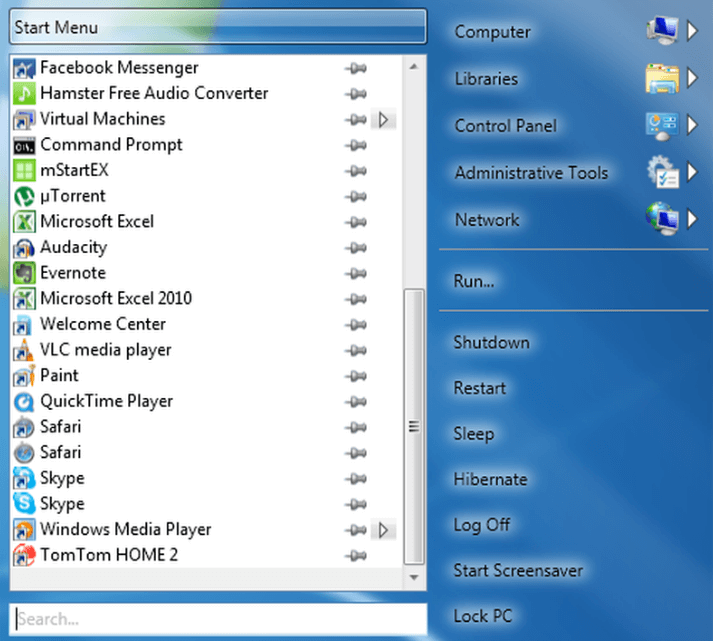
我们列表中的下一个开始菜单替换应用程序称为 Power8。 它提供了一系列有趣的功能,允许用户在几秒钟内更改 Windows 桌面的外观和感觉。

它具有整洁、用户友好的界面,比此列表中的其他 Windows 8 开始菜单替代品略快。
Power8 的显着特点:
- 它支持所有流行的 Windows 版本,包括 Windows 10、8.1 和 8
- 用户可以快速访问自己喜欢的应用程序和固定项目
- 它允许您根据 Windows 98 样式图标自定义开始菜单的设计
- 用户可以使用您选择的搜索引擎搜索网络
5.开始菜单Reviver(免费)
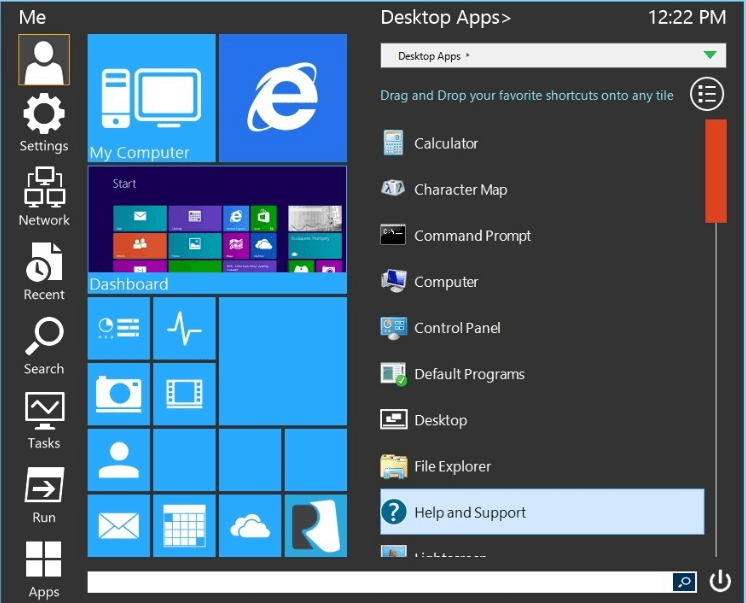
如果不提及 Start Menu Reviver 的著名名称,就无法谈论最好的开始菜单替换应用程序。 作为 RiviverSoft 的产品,这款流行的应用程序专注于将传统的开始菜单与新的现代设计相结合。
阅读更多:如何免费升级 Windows 10
开始菜单 Reviver 的显着特点:
- 令人难以置信的设计开始菜单,带有独特的磁贴选项
- 允许您为各种程序、文件等创建自己的图块。
- 具有多种调整大小选项的触摸友好型用户界面
- 高级文件搜索选项
6. StartIsback(1 台 PC 3.99 美元,3 台 9.99 美元)
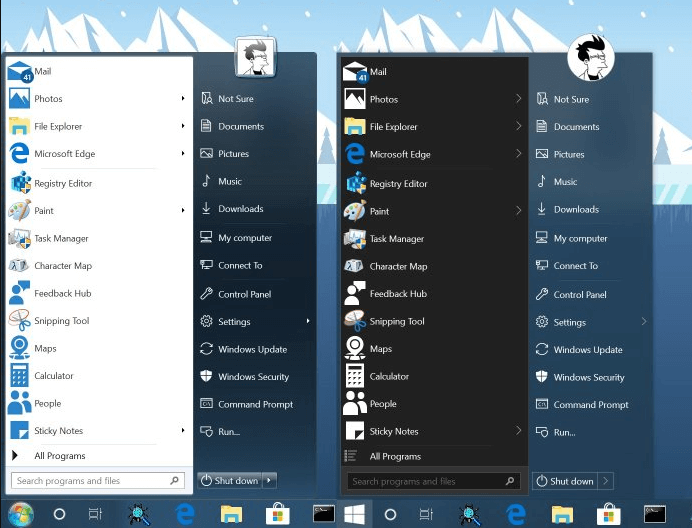
2021 年 Windows 10 开始菜单更换的最佳选择之一是 StartIsback。 它提供各种字形图标和圆形用户头像,为您提供增强的桌面体验。
StartIsback 的显着特点:
- 它可以让您快速启动常用程序
- 快速关闭或关闭 Windows 10 计算机
- 您可以创建快捷方式、更改皮肤、外观等
- 它是一个轻量级的应用程序,需要更少的系统资源
7.方便的开始菜单
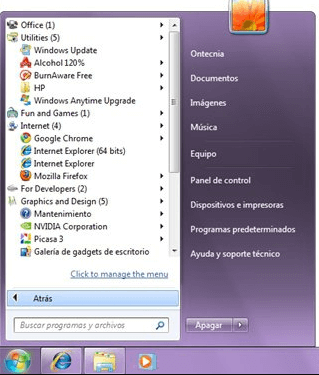
如果您正在寻找可以减少Windows 开始菜单中无用项目的程序,那么您应该尝试一下 Handy Start Menu。 与竞争对手相比,该程序的优点在于它消除了开始菜单中的大量项目列表,并且可以轻松查找和启动所需的应用程序。
Handy Start Menu 的显着特点:
- 它可以让您带来 Windows 8 的经典开始菜单
- 您可以在开始菜单中自定义程序列表
- 干净优雅的Windows桌面
- 比以往更快地启动应用程序
8. Launchy(免费)
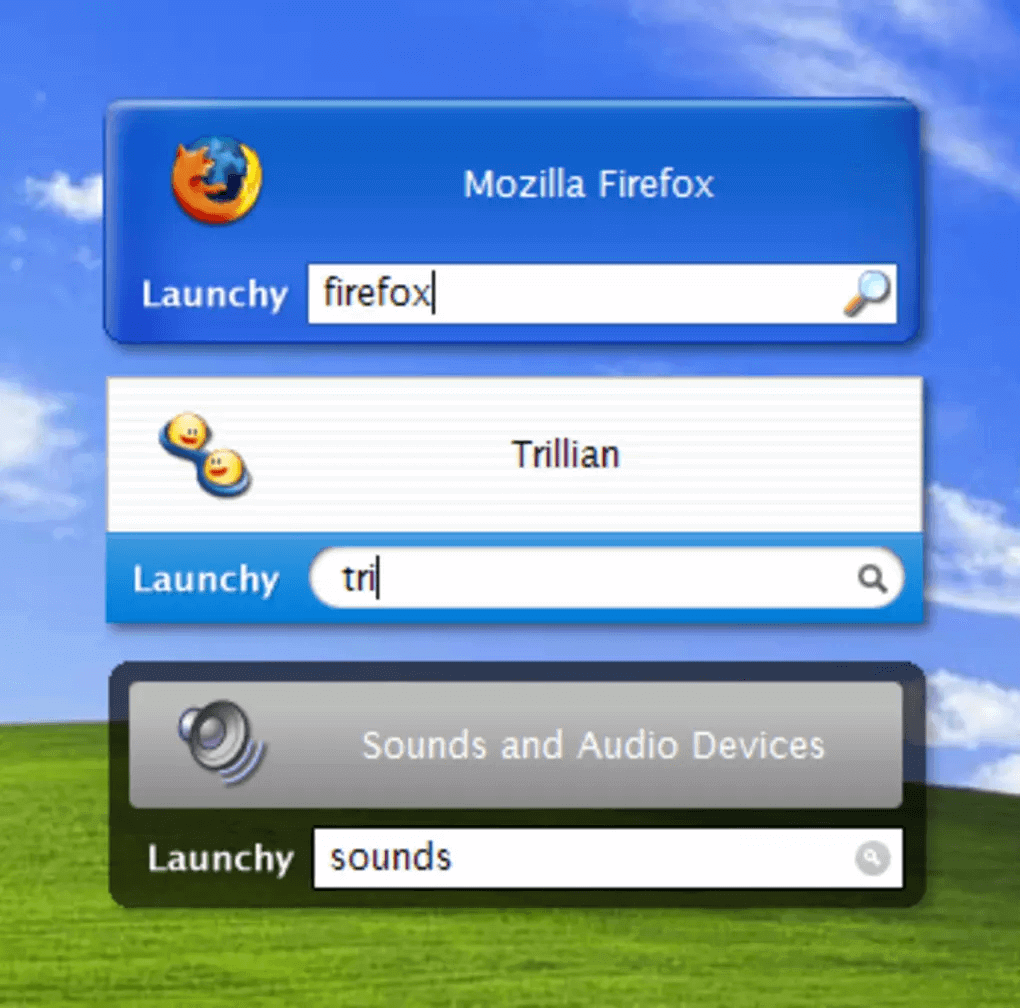
Launchy 已经上市很长时间了,并且一直在通过新的更新来改善用户体验。 它是一个免费的跨平台实用程序,让用户忘记开始菜单。 使用此软件,用户可以启动文件、文件夹、程序甚至书签。 只需键入名称的几个首字母,您就可以在 PC 上找到要启动的程序。
阅读更多:最佳重复照片查找器和清洁软件
显着特点:
- 使用 Launchy 添加您最常使用的程序和文件
- “轻松搜索”选项使查找程序和文件变得容易
- 用户启动器免费
- 用户可以根据喜好自定义Launcher的大小和皮肤
9. MaxLauncher(免费)
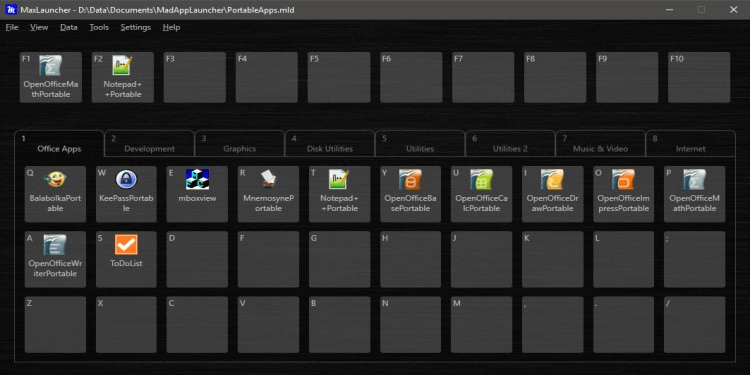
MaxLauncher 是最好的 Windows 开始菜单替代品之一。 用户可以使用他们想要的应用程序和文件夹简单地自定义快捷菜单。 只需拖放文件和文件夹,您就可以调整菜单。 除了自定义菜单外,打开菜单非常容易。 用户需要按Ctrl+`,潮汐键在键盘左侧数字键部分之前。 该软件可以为用户打开或启动任何程序节省时间和精力。
显着特点:
- 简单和用户友好的界面
- 轻松创建具有不同文件夹和子文件夹的快速菜单。
- 用户可以为软件使用不同的主题
结束语:开始菜单替换/替代
我们前面提到的列表包含一些目前市场上可用的最佳开始菜单替换应用程序。
因此,如果您对 Windows 10 的默认开始菜单不完全满意,您可以使用任何这些 Windows 开始菜单替代方案轻松更改台式计算机的外观。
所以,这就是所有人! 让我们知道您的选择,并在下面的评论部分分享您对本指南的反馈!
